Cómo restablecer la contraseña de Firefox sin perder datos
Publicado: 2023-07-20¿Quieres restablecer la contraseña de Firefox sin perder datos? Este tutorial le explicará por qué necesita restablecer la contraseña de Firefox y cómo restablecer la contraseña de Mozilla Firefox.
Con el tiempo, los usuarios de Firefox pueden tener una variedad de problemas, la mayoría de los cuales requieren varias técnicas de solución de problemas. Aún así, nunca se sabe si el problema se resolverá. Eventualmente, todos terminamos desinstalando el navegador y reinstalándolo, pero esto también significa que todos los datos (como el historial, las contraseñas guardadas, los formularios de autocompletado, las cookies, etc.) se perderán.
Puede que no sea muy agradable olvidar su contraseña, especialmente en lo que respecta al navegador de su computadora. Uno de los navegadores web más utilizados es Firefox, y muchos usuarios dependen de él para sus necesidades diarias de navegación. No se asuste si pertenece a ese grupo de usuarios y ha olvidado su contraseña. Puede cambiar rápidamente su contraseña en Firefox sin perder ninguno de sus datos. Lo guiaremos a través del proceso de cambio de su contraseña de Firefox en esta publicación, asegurándonos de que no pierda ninguna información crucial como marcadores, historial de navegación o contraseñas guardadas. Entonces, ¡relájese mientras le demostramos cómo restablecer rápidamente su contraseña de Firefox!
Aunque olvidar tu contraseña de Firefox puede ser molesto, no perderás la información guardada. Te guiaremos a través del proceso de cambio de tu contraseña de Firefox paso a paso en esta publicación para que no pierdas ninguna información importante como marcadores, historial de navegación o preferencias. Puede volver a su cuenta de Firefox y conservar sus datos cruciales siguiendo estas instrucciones.
- Relacionado: Cómo exportar, importar, hacer una copia de seguridad de los marcadores de Firefox y restaurar
- Cómo borrar la memoria caché del navegador en todos los principales navegadores
¿Por qué y cuándo debería restablecer la contraseña de Firefox?
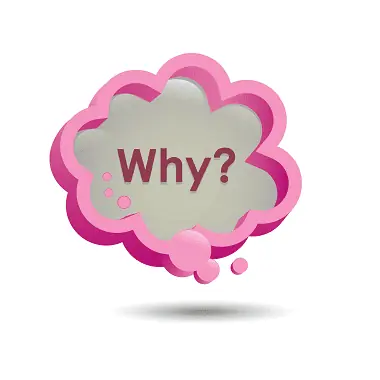
Restablecer su contraseña de Firefox sin perder datos puede ser beneficioso por varias razones:
- Recuperación de acceso: si ha olvidado su contraseña de Firefox, restablecerla le permite recuperar el acceso a su cuenta de Firefox y todos los datos asociados, como marcadores, historial de navegación y preferencias guardadas.
- Conservación de marcadores y datos: Restablecer la contraseña sin perder datos garantiza que no pierda marcadores valiosos o información esencial almacenada en su perfil de Firefox. Te permite continuar usando Firefox sin problemas sin la necesidad de volver a crear o reconfigurar tu configuración personalizada.
- Ahorro de tiempo y esfuerzo: al conservar sus datos durante el proceso de restablecimiento de contraseña, ahorra tiempo y esfuerzo que, de lo contrario, se gastaría en recrear marcadores, volver a ingresar las credenciales de inicio de sesión y personalizar sus preferencias de Firefox desde cero.
- Seguridad y privacidad: Restablecer la contraseña fortalece la seguridad de su cuenta de Firefox, asegurando que las personas no autorizadas no puedan acceder a sus datos guardados. Es un paso importante para mantener la privacidad y la integridad de sus actividades en línea.
- Transición sin problemas: Restablecer la contraseña sin perder datos garantiza una transición sin problemas en caso de que necesite acceder a su cuenta de Firefox en varios dispositivos. Sus datos sincronizados, incluidos los marcadores y las preferencias, estarán disponibles en todos los dispositivos sin interrupciones.
- Acceso a contraseñas guardadas: si ha guardado contraseñas en su cuenta de Firefox, restablecer la contraseña le permite continuar accediendo a esas contraseñas guardadas sin ninguna pérdida. Esto puede ser particularmente útil si confía en el administrador de contraseñas de Firefox para su comodidad y seguridad.
En general, restablecer su contraseña de Firefox sin perder datos le permite recuperar el acceso a su cuenta, conservar su configuración personalizada y mantener la seguridad y privacidad de sus datos. Garantiza una experiencia perfecta sin la necesidad de empezar desde cero, ahorrándole tiempo y esfuerzo.
- Relacionado: Cómo configurar Google como motor de búsqueda predeterminado en IE, Chrome, Firefox, Opera, Safari
- 2 formas de borrar las cookies de un sitio específico en Firefox
Cómo restablecer la contraseña de Firefox sin perder datos en la PC
A continuación se muestra el procedimiento paso a paso para restablecer la contraseña de Firefox sin perder datos en la PC:

En esta sección, comprenderemos el procedimiento para restablecer la contraseña de Firefox sin perder datos en la PC.
Tiempo Total: 5 minutos
PASO 1: Inicie Firefox y abra el menú Opciones de Firefox

Abra Mozilla Firefox en su computadora con Windows. Puede hacerlo haciendo doble clic en el icono de Firefox en su escritorio o buscando "Firefox" en el menú Inicio y haciendo clic en él cuando aparezca.
PASO 2: Abre el menú de Opciones de Firefox
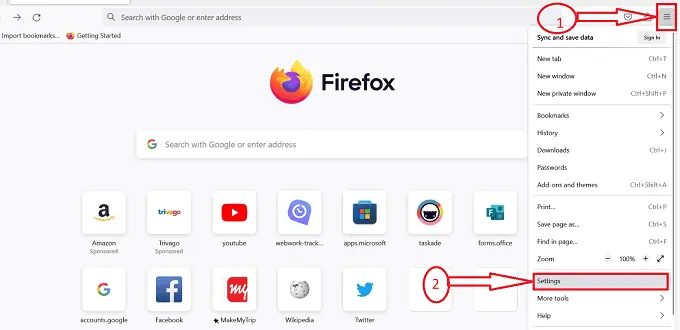
Una vez que Firefox esté abierto, busque el botón de menú ubicado en la esquina superior derecha de la ventana. Está representado por tres líneas horizontales. Haga clic en este botón de menú. En el menú desplegable que aparece, busque la opción "Configuración" y haga clic en ella.
PASO 3: Abra la configuración de Privacidad y Seguridad
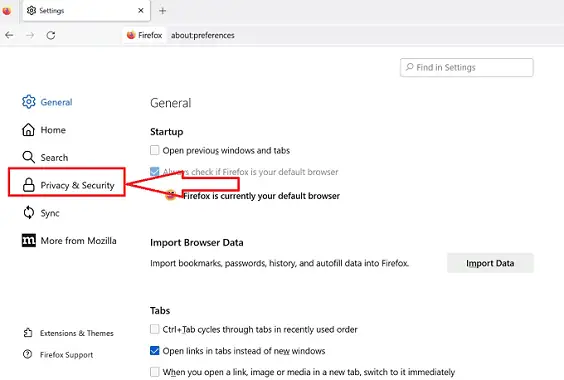
Después de hacer clic en el ícono "Configuración" , será redirigido a una nueva ventana. Haga clic en el ícono "Privacidad y seguridad" disponible en la sección izquierda de la ventana.
PASO 4: Desplácese hacia abajo hasta la sección Inicios de sesión y contraseñas
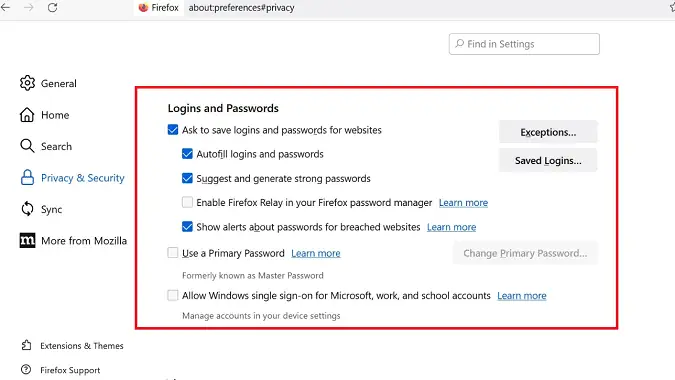
Después de hacer clic en el ícono "Privacidad y seguridad" , será redirigido a una nueva ventana, desplácese hacia abajo hasta llegar a la sección "Inicios de sesión y contraseñas" .
PASO 5: Contraseña principal
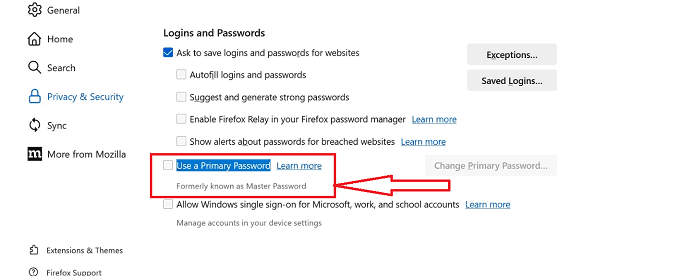
En la sección "Inicios de sesión y contraseñas", puede identificar el conjunto de iconos, identificar el icono "Usar una contraseña principal" y hacer clic en la casilla de verificación para seleccionar el icono.
PASO 6: Establecer contraseña principal
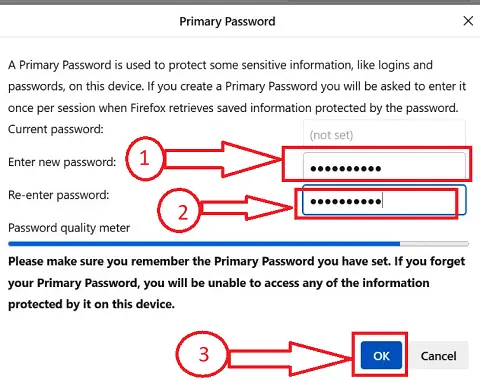
Después de hacer clic en la casilla de verificación, será redirigido a una subventana con cuadros de texto para establecer una contraseña principal, escriba la contraseña deseada en el cuadro de texto y otros detalles requeridos, y haga clic en el botón "Aceptar" .

PASO 7: Confirmar contraseña principal
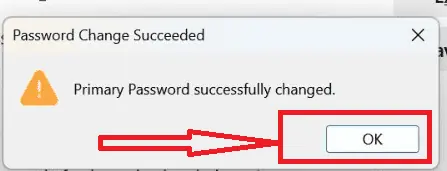
Una vez que se hace clic en el botón "Aceptar" , se establecerá la contraseña principal y aparecerá un cuadro de diálogo que le pedirá que confirme la "Contraseña principal" . Haga clic en el botón "Aceptar" para confirmar.
PASO 8: Verifique el restablecimiento de la contraseña principal
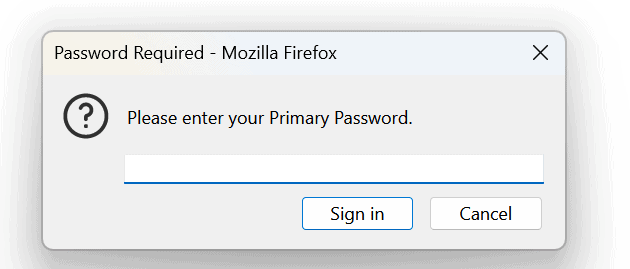
Para verificar que el restablecimiento de la contraseña principal fue exitoso, cierre y vuelva a abrir Firefox. Ya no se le pedirá que ingrese una contraseña maestra cuando acceda a sus nombres de usuario y contraseñas almacenados.
PASO 9: reinicia Firefox

Para asegurarse de que los cambios surtan efecto, reinicie Firefox cerrando y volviendo a abrir el navegador. Este paso completará el proceso de restablecimiento de contraseña.
Suministrar:
- Documento
- Computadora
- Navegador Mozilla Firefox
Herramientas:
- Navegador Mozilla Firefox
Materiales: Navegador de Internet
Siguiendo estos pasos, puede restablecer su contraseña maestra de Firefox sin perder ningún dato almacenado en su PC. Es importante tener en cuenta que restablecer la contraseña maestra solo afectará la contraseña utilizada para proteger su información de inicio de sesión almacenada en Firefox. No eliminará ni modificará ningún otro dato almacenado en su computadora.
- Relacionado: Cómo instalar el navegador Mozilla Firefox en Windows
- Cómo borrar el historial de Firefox: Eliminar navegación y datos web
Cómo restablecer la contraseña de Firefox sin perder datos en el móvil
Para restablecer su contraseña de Firefox sin perder ningún dato en su dispositivo móvil, puede seguir estos pasos:
- Ubique la aplicación Mozilla Firefox en la pantalla de inicio o en el cajón de aplicaciones de su dispositivo móvil y tóquela para abrir el navegador.
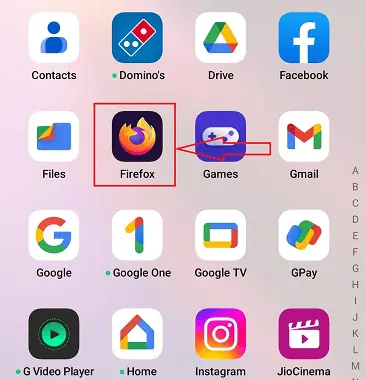
- Acceda al menú de Firefox tocando el ícono de menú de tres puntos en la esquina superior derecha de la ventana del navegador. Esto abrirá el menú de Firefox.
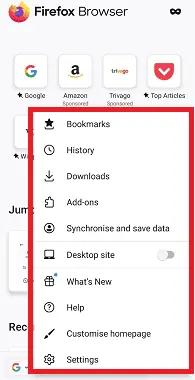
- Abra el menú Configuración. desde el menú de Firefox desplazándose hacia abajo y tocando "Configuración" para acceder a la configuración de Firefox.
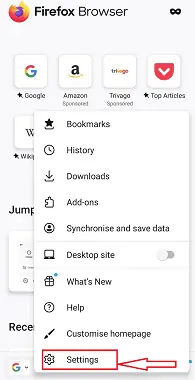
- Acceda a la configuración de inicios de sesión y contraseñas, en el menú de configuración de Firefox, desplazándose hacia abajo y tocando "Inicios de sesión y contraseñas" . Esto abrirá la página de configuración de inicios de sesión y contraseñas.
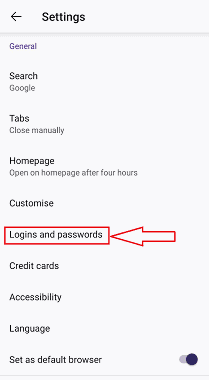
- Dentro de la página de configuración de inicios de sesión y contraseñas, toque la opción "Guardar inicios de sesión y contraseñas" o "Restablecer contraseña maestra". La redacción exacta puede variar según la versión de Firefox que esté utilizando.
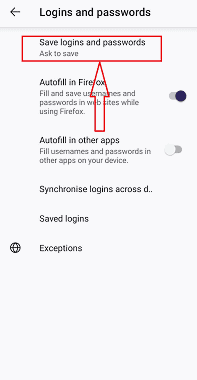
- Después de hacer clic en "Guardar inicios de sesión y contraseñas", Firefox lo llevará a una nueva subventana, elija la opción "Preguntar para guardar".
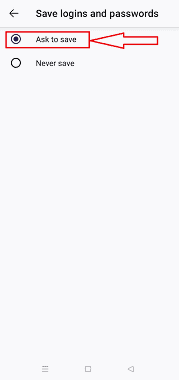
- Todos los inicios de sesión y contraseñas necesarios se guardarán automáticamente en la ventana de Firefox sin ningún esfuerzo adicional.
- Después de realizar el restablecimiento en Mozilla Firefox, los datos de inicio de sesión y contraseña guardados estarán disponibles, lo que a su vez realiza el resto sin perder datos.
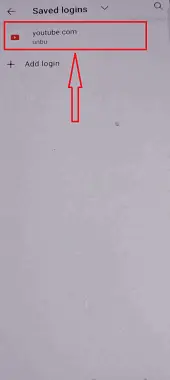
Siguiendo estos pasos, puede restablecer su Firefox sin perder ningún dato almacenado en su dispositivo móvil. Es importante tener en cuenta que restablecer la contraseña maestra solo afectará la contraseña utilizada para proteger su información de inicio de sesión almacenada en Firefox. No eliminará ni modificará ningún otro dato almacenado en su dispositivo móvil.
- Relacionado : Cómo desinstalar Mozilla Firefox completamente de la computadora
- 29 atajos de teclado de Mozilla Firefox que debes conocer
Conclusión
En conclusión, restablecer tu contraseña de Firefox es importante por varias razones. En primer lugar, ayuda a proteger su información personal y confidencial del acceso no autorizado. Con el número cada vez mayor de amenazas y ataques cibernéticos en línea, es importante asegurarse de que sus cuentas en línea estén seguras y sus contraseñas sean seguras. Una contraseña segura puede ayudar a evitar que los piratas informáticos obtengan acceso a su cuenta y roben su información personal.
Espero que este tutorial te haya ayudado con Cómo restablecer tu contraseña de Firefox sin perder datos . Si quieres decir algo, háznoslo saber a través de las secciones de comentarios. Si le gusta este artículo, compártalo y siga a WhatVwant en Facebook, Twitter y YouTube para obtener más consejos técnicos.
- Relacionado: Cómo restablecer el navegador Mozilla Firefox
- Cómo agregar miniaturas en Mozilla Firefox
Cómo restablecer la contraseña de Firefox sin perder datos-Preguntas frecuentes
¿Se eliminan los marcadores si se cambia la contraseña de Firefox?
Si tiene los datos (marcadores, contraseñas, etc.) en una copia guardada de su perfil de Firefox, puede usar ese perfil para recuperarlo. Cambiar tu contraseña borrará los datos que se sincronizan entre las copias de Firefox. (No olvide obtener una copia de su perfil después de que Firefox se haya cerrado por completo).
¿Existen copias de seguridad de contraseñas de Firefox?
La función de gestión de contraseñas de Firefox le permite exportar estos datos a un archivo. Archivo CSV (valores separados por comas) para que pueda hacer una copia de seguridad o transferir sus nombres de usuario y contraseñas guardados a otro programa.
¿Dónde se almacenan las contraseñas de Firefox?
Verá una lista de carpetas de perfil. La carpeta de perfil deseada se abrirá en una nueva ventana cuando haga clic en ella. Si solo tuviera un perfil, el nombre de su carpeta comenzaría con "predeterminado".
¿Dónde se guarda la contraseña maestra de Firefox?
Para acceder al archivo local donde se almacenan sus contraseñas, necesita su contraseña maestra. Una cuenta de Firefox es algo completamente diferente. Dos archivos en la carpeta de perfil contienen los datos de la contraseña. Los datos están encriptados.
